So verwenden Sie OneNote auf dem iPhone 5
Die OneNote-Anwendung von Microsoft ist eine sehr nützliche Methode, um Notizen und Daten in der Cloud zu speichern und von verschiedenen Geräten aus darauf zuzugreifen. OneNote bietet Kompatibilität mit einer Reihe verschiedener Anwendungen auf Ihrem Computer, und es ist sehr einfach, Dokumente aus diesen Anwendungen in verschiedenen OneNote-Arbeitsmappen zu speichern.
Glücklicherweise gibt es eine OneNote-App für das iPhone und eine Benutzeroberfläche, die einfach zu navigieren ist. In unserer Kurzanleitung erfahren Sie, wie Sie die OneNote-App auf Ihr Gerät herunterladen und sich in Ihrem vorhandenen OneNote-Konto anmelden, um auf Ihre in der Cloud gespeicherten Arbeitsmappen zuzugreifen.
Verwenden von OneNote auf einem iPhone 5
In diesem Lernprogramm wird davon ausgegangen, dass Sie bereits über OneNote verfügen und das Microsoft-Konto und das Kennwort für die Anmeldung im Konto kennen. Darüber hinaus müssen alle OneNote-Arbeitsmappen, auf die Sie von Ihrem iPhone aus zugreifen möchten, in Ihrem OneDrive / SkyDrive-Cloud-Konto gespeichert werden.
Schritt 1: Öffnen Sie den App Store .

Schritt 2: Berühren Sie die Suchoption am unteren Bildschirmrand.
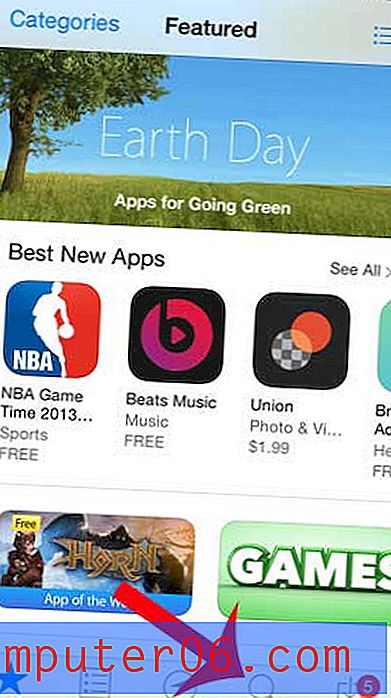
Schritt 3: Geben Sie "onenote" in das Suchfeld oben auf dem Bildschirm ein und wählen Sie dann das Suchergebnis "onenote" aus.
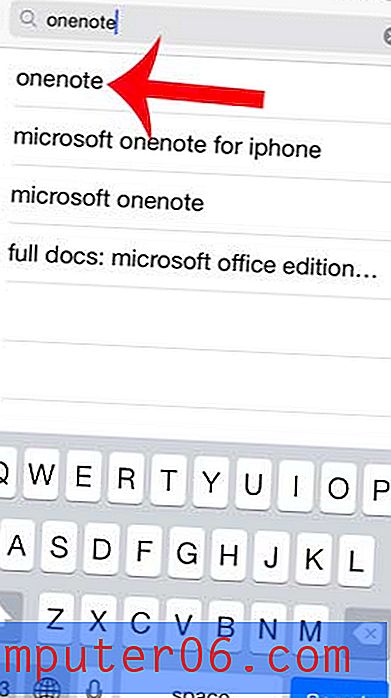
Schritt 4: Berühren Sie die Schaltfläche " Kostenlos" rechts neben OneNote, berühren Sie " Installieren", geben Sie Ihr Apple ID-Kennwort ein und warten Sie, bis die App installiert ist.
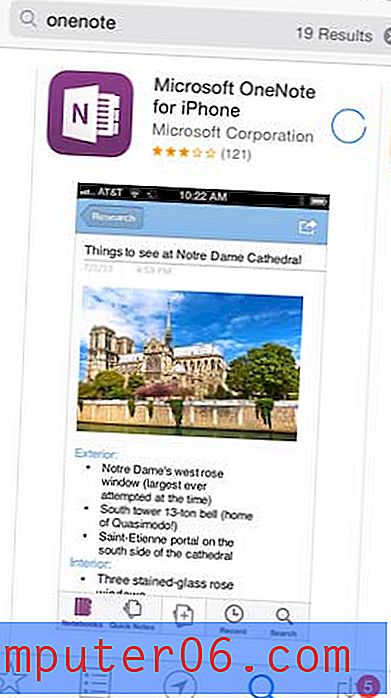
Schritt 5: Berühren Sie die Schaltfläche Öffnen, um die App zu starten.
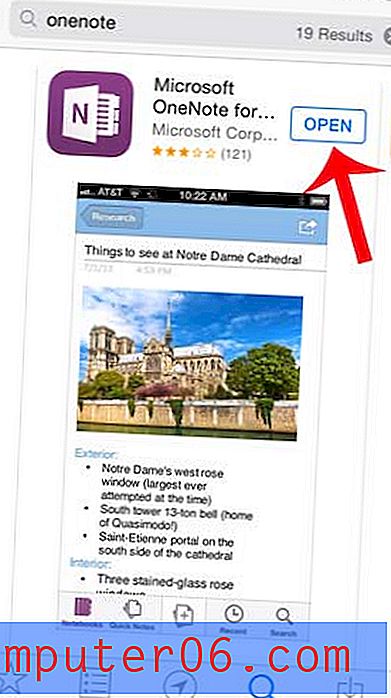
Schritt 6: Wischen Sie auf den Begrüßungsbildschirmen von rechts nach links und berühren Sie dann die Schaltfläche Anmelden am unteren Bildschirmrand.
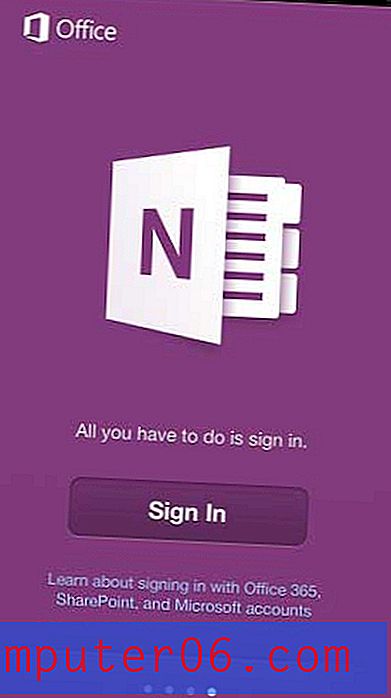
Schritt 7: Geben Sie die E-Mail-Adresse und das Kennwort Ihres Microsoft-Kontos ein und berühren Sie die Schaltfläche Anmelden.
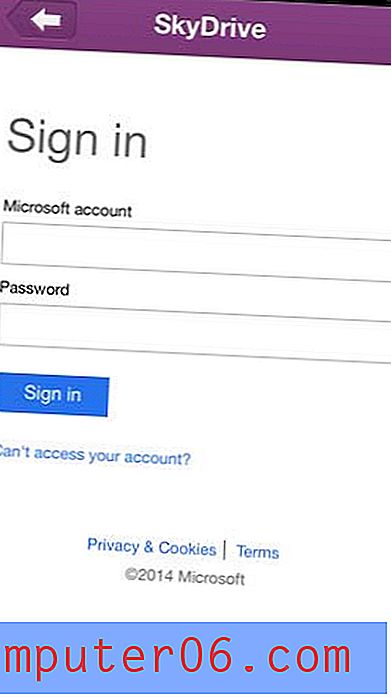
Die OneNote-App wird dann mit Ihren Notebooks synchronisiert und auf dem Bildschirm angezeigt. Sie können dann ein Notizbuch auswählen, um die darin enthaltenen Seiten anzuzeigen und zu bearbeiten.
Wenn Sie nicht genügend freien Speicherplatz haben, um die OneNote-App auf Ihrem iPhone zu installieren, lesen Sie unseren Leitfaden zum Löschen von Dingen vom iPhone. Das Gerät verfügt nur über einen begrenzten Speicherplatz. Daher ist es hilfreich zu wissen, wie Sie einige der Dinge entfernen können, die viel Speicherplatz beanspruchen.


